Неколико начина за уклањање стрелица са ознака Виндовс

- 4903
- 1215
- Doug Smitham
Виндовс налепнице имају свој карактеристичан "знак" - мала стрелица на икони. Дакле, нећете их збунити са датотекама и мапама. Али понекад се желим ослободити да се сви предмети изгледају прелепо и уредно. Ово означавање се не може поново конфигурирати. Остаће, чак и ако промените икону у својствима. Али још увек постоје рупе. Да бисте уклонили стрелице са ознака Виндовс 10 и 7, користите посебне комуналије или ручно уређивање регистра.

Ако никада нисте учинили нешто слично, боље је да не ризикујете. Промена система и услуга могу довести до квара.
Регистар
Потребно је креирати резервну копију конфигурације система које се мењате. Ако нешто пође по злу, моћи ћете да вратите радне поставке.
- Мени "Старт - изводите". Такође можете да користите вин + р кључеве.
- Поље уноса ће се отворити. Напишите у њему "Регедит" команда без наводника.
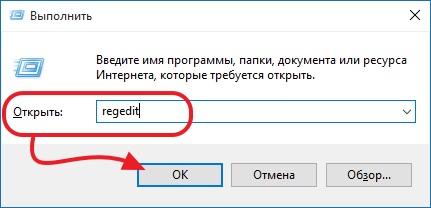
Тим "Регедит"
- Уредник регистра ће се отворити. Ово захтева права администратора.
- Иди на "Датотека - Извоз".
- Наведите каталог у којем желите да сачувате копију. И смири се њеним именом.
- Потврдите радњу.
- Након тога, можете да направите резервну копију са ове копије ако одете на "датотеку - увоз".
Сада сте сигурни. И можете да промените подешавања налепница.
- У регистру проширите хијерархију "ХКЕИ_ЛОЦАЛ_МАЦХИНЕ"
- Идите на подкатегорије "Софтвер".
- Даље у "Мицрософт - Виндовс - Цуррентверсион"
- Отворите директориј Екплорера.
- Потребна му је подстав. Ако тамо нема ништа слично, морате то да урадите ручно.
- Право -Кликните кликните на линију "Екплорер".
- "Креирај - одељак".
- Дајте му име "Иконе за шкољке".
- Отворите га.
- Кликните десним дугметом миша у мапи (не према листи секција, али посебно у одабраном одељку).
- Креирајте - складишни параметар.
- Агрегијска датотека даје име "29".
- Отворите га (двоструки клик мишем).
- У пољу "Вредност" копирај команду "% виндир% \ систем32 \ Схелл32.ДЛЛ, -50 "или"% виндир% \ систем32 \ Имаге.ДЛЛ, -17 "(уклони цитате).
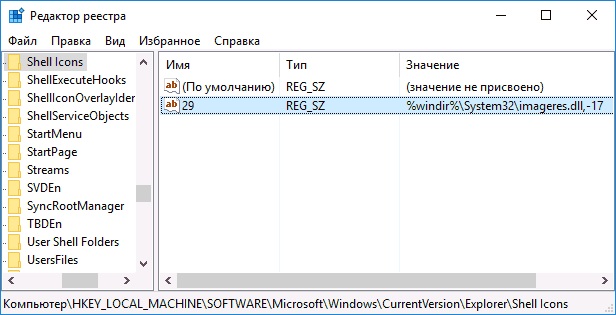
Тим "% виндир% \ систем32 \ Имаге.ДЛЛ, -17 "
- Кликните на "ОК".
- Поново учитајте рачунар.
Да бисте вратили иконе на претходни изглед, вратите регистар са претходно креиране копије. Или избришите параметар "29".
Празна датотека
Можете да преузмете "празну" слику и замените га уместо стрелаца.
- Пронађите такву датотеку на Интернету и преузмите. Објект треба да има продужење .ИЦО (стандардни формат иконе). Треба да испадне нешто попут "ИЦО"
- Баци овај цртеж у било којем каталогу. На пример, до кореног директорија диска Ц: \.
- У регистру идите на "Иконе за шкољке". Како креирати одељак написан у претходном поглављу.
- Отворите параметар "29".
- У пољу "Значење" унесите путању на празну икону и додајте "0". Изгледаће нешто попут ове "Ц: \ празно.Ицо, 0 ".
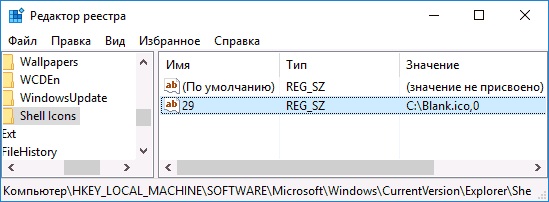
У пољу "Вредност" улазимо на пут до празне иконе и додајте "0"
- Сачувати и поново покренути.
Услужни програми
Да бисте уклонили стрелице на ознакама Виндовс 7 и 10 користећи АеротВеак услужни програм:
- Пронађите на мрежи, преузмите и инсталирајте га.
- Лансирање.
- Ово је прилично функционалан алат за подешавање оперативног система. Али сада нам је потребна само једна опција.
- На листи са леве стране одаберите одељак "Екплорер".
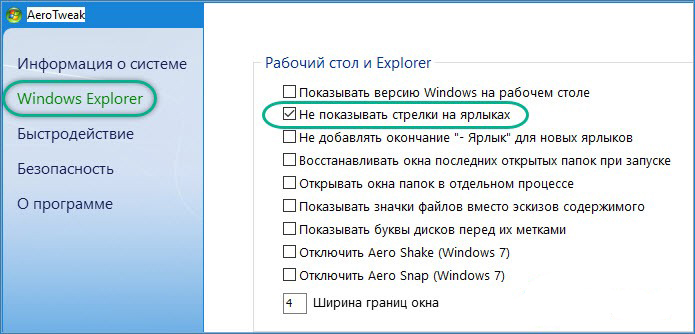
Ставите квачицу поред "Не прикажи стрелице на пречицама"
- Ставите потврдни оквир у потврдни оквир "Не прикажи стрелице".
- Кликните на "Примени" и поново покрените рачунар.
Виндовс 7 Твеакер Програм:
- Отворите га.
- Одељак "Систем". Он је са леве стране.
- Таб "Лабел Стрелка".
- Означите опцију "Не покажите".
- "Спреми - Сачувај и излазите".
- Поново покренути победу.
Додатак "Винаеро Твеакер":
- "Податотека Екплорер" са леве стране.
- Подставк "Схорцут арров".
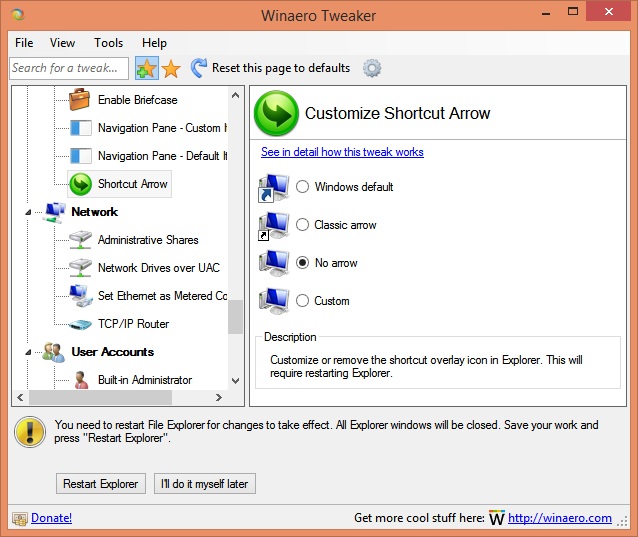
Маркер смо ставили на "Без стрелицу"
- Ставите маркер на "без стрелице".
- Кликните на "Рестарт Екплорер".
Ултимате Виндовс Твеакер Утилити:
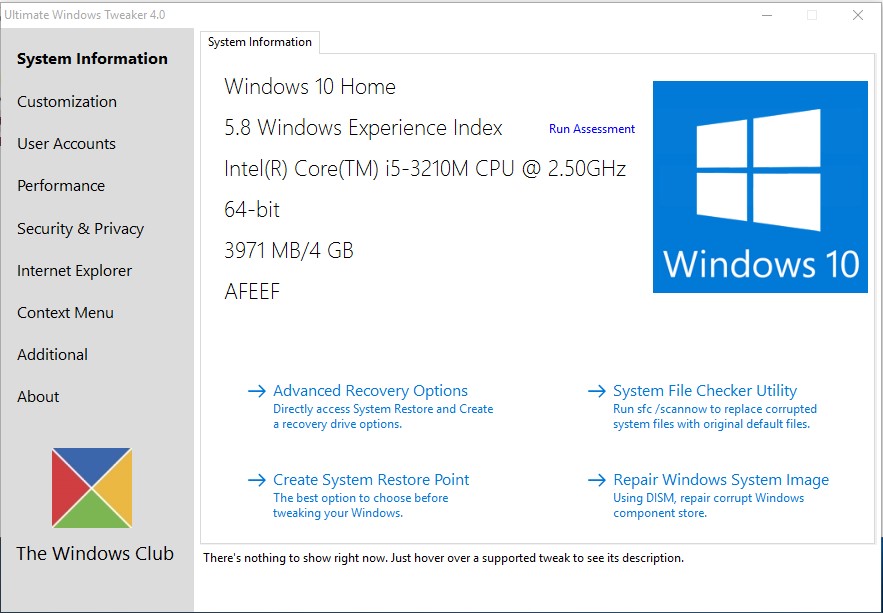
Ултимате Виндовс Виндовс Твеакер прозор
- Одељак "Прилагођавање".
- Картица "Филе Екплорер".
- Дугме "Уклони пречица".
- Спремите промене притиском на "Аппли".
- Постоје различите програме за различите верзије победе.
У ове сврхе, Услужни програми "ВСА уредник", "Ремовеарров" и "ицонпацкагер" су погодни за ове сврхе.
Стрелице на етикетима могу да ометају некога. Али не можете их директно уклонити путем подешавања. Морате да измените регистар или преузмете софтвер трећег партија.
- « Исправљање грешака Учитавање возача Алкохол 120
- Како да правилно користите спољну батерију за ваш телефон »

